トップページ > デスクトップ製品情報 > 瞬簡PDF 編集 8 製品トップ > 機能紹介:直接編集・注釈・しおり
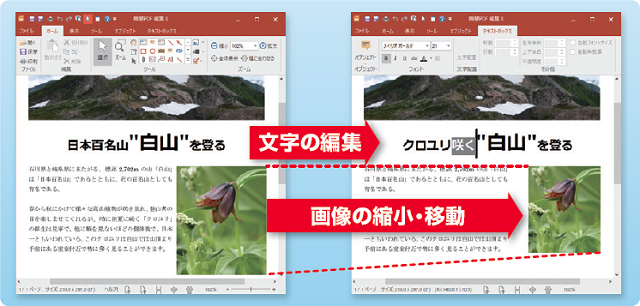
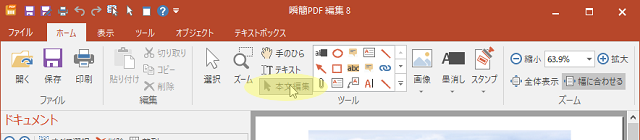

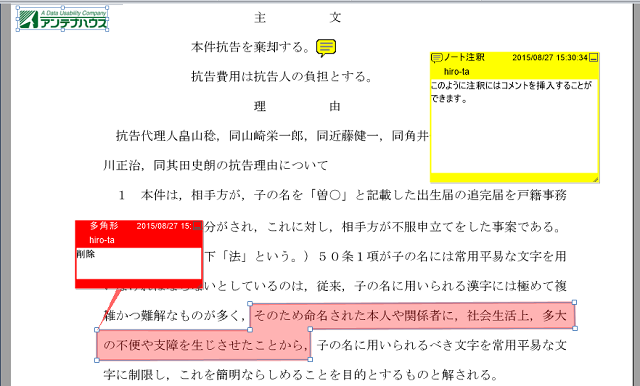
|
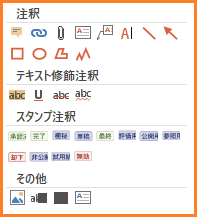 |
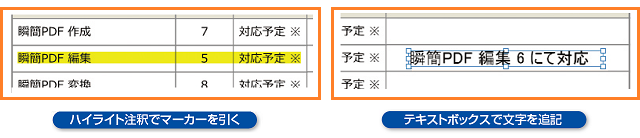
|
注釈一覧 注釈一覧ペインにはPDF上の全注釈がリスト表示されます。
注釈自体の選択や削除、ソートはもちろん、コメントの編集や返信、削除から、注釈一覧PDFを生成することまで可能です。 |
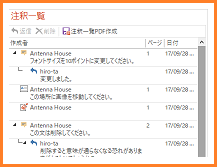 |
|
PDFに元からある文字列や画像を墨消し機能※で消去することができます。墨消しで削除された文字列や画像は完全に消去されるので、文字列の検索やコピーなどをされる心配がありません。 墨消しの色は変更できるので背景と同じ色にして初めから何もなかったように見せることも可能です。  検索結果から一括墨消し処理ができるようになりました。 検索結果から一括墨消し処理ができるようになりました。
※墨消しとは? 「PDFの墨消しは、塗りつぶすだけではだめなんです」 |
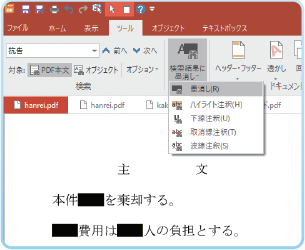
|
|
既存のしおり(PDF 内のブックマーク機能)を編集したり、新たに追加することができます。 >もっと詳しく >>「1分で分かる!しおり」 しおりの移動やクリックしたときのアクションの変更はもちろん、ショートカットキー([Ctrl]+[B])でしおりを連続作成していくこともできます。 |
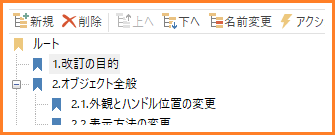
|